FWCIやそのパーセンタイルの調べ方
自分の「Top 10%文献」リストを提出しなければならない,人事選考のために候補者の出版文献の「FWCI」を参照したい,大型外部資金の研究分担者たちの…. そんなとき「Scopus」で書誌情報を調べる方法をご紹介します.
「文献」は「論文」に読み替えても同様です. Scopusの仕様変更などに伴って記載内容や画像が古くなっているかも知れません. そのほか,お気付きの点やご不明な点は研究企画室にお申し付けください.
1. そもそも「FWCI」や「Top 10%文献」とは?
概して:
- 被引用数に基づく評価基準です.
- 国際的なデータベースに採録されている文献が対象です.
- 研究分野による格差のないように考慮されています.
- 大学や部局の評価や予算配分において重視されています.
国際的なデータベースの1つがElsevier社の「Scopus」であり,その引用データに基づいて算出される評価指標の1つが「FWCI」すなわち「Field Weighted Citation Impact」です. 「Top 10%文献」は他のデータベースでも定義できますが,Scopusに基づく意味で使われることが多くなっています. それぞれ端的には次のように定義されます:
| 文献のFWCI | その文献が出版後4年以内に受けた引用数の,同じ分野・出版年・文献タイプでの世界平均を1とした倍率 |
| Top n%文献 | 同じ分野・出版年・文献タイプのなかでFWCIが上位n%以内の文献 |
| 研究者のTop n%文献数 | その研究者が著者として出版したTop n%文献の数 |
補足説明を開閉
- 日本語の文献(を中心に掲載している刊行物の掲載文献)は,あまりScopusに採録されていません.
- 1996年より古い文献は,たとえ採録されてはいても,FWCIやそのパーセンタイルは算出されていません.
- 出版から4年を過ぎた年明け以降はFWCIもパーセンタイルも変動しなくなり,所謂"sleeping beauty"の価値は反映されません.
- 「引用」には自己引用を含みます. 本頁「5. 関連事項」の「引用分析」もご参照ください.
- 「分野」とは「All Science Journal Classification」における330余りの小分野(» リスト)であり,Scopusでは各刊行物に対してその幾つかを割り当てています.
- 複数の分野に跨る刊行物から出版された文献のFWCIは,その各分野で算出した値の調和平均です.
- 「出版年」は,紙媒体での刊行年よりも電子版の公開時期に基づいているようです.
- 「文献タイプ」にはArticle,Conference Paper,Editorial,Review,Erratumなどがあります.
- 評価を意図する文脈ではErratumの文献などを除外して集計されることがあります.
- 単に「Top n%文献数」と呼んでいても,正確には「Top n%補正文献数」を指している場合があります. 例えばある分野・出版年・文献タイプでは,15回以上引用された文献は上位8%だけれど,14回だけ引用された文献も含めると11%に及ぶとします. その場合,Top 10%文献数に算入されるには15回以上の引用が必要ですが,算入されるなら実際にはTop 8%文献に値します. そこで,それらの文献は1報を10/8報と割り増してカウントし,他の分野・出版年・文献タイプのTop 10%文献も同様にカウントした総和がTop 10%補正文献数です.
こちらもご参照ください:Scopus公式サイト
2. 文献毎に手軽に調べる方法
Scopusにアクセス
» https://www.scopus.com/search/form.uri?display=basic#authorここで紹介する使い方でなら,サインインする必要はありません.
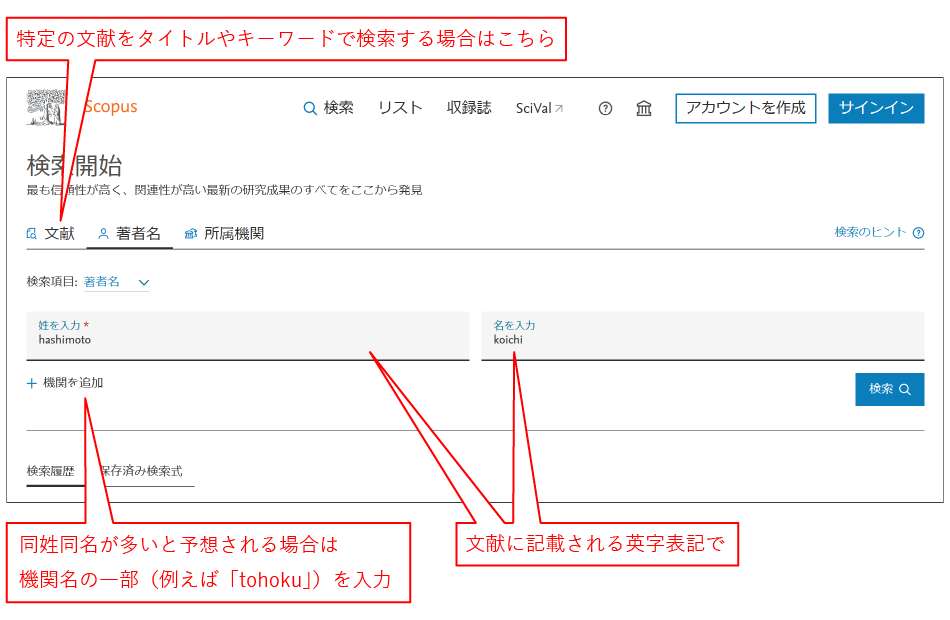
特定の著者(例えば自身)の複数の文献を調べる場合は,まず著者名で検索することをお薦めします.
著者を選択
所属機関や最新文献タイトル等から目的の著者を見つけてマークし「文献を表示」をクリック.

ここで著者名の部分をクリックすることで,h-indexをはじめ様々な著者情報を見ることもできます.
文献を選択
リストから目的の文献を見つけ,タイトル部分をクリック.
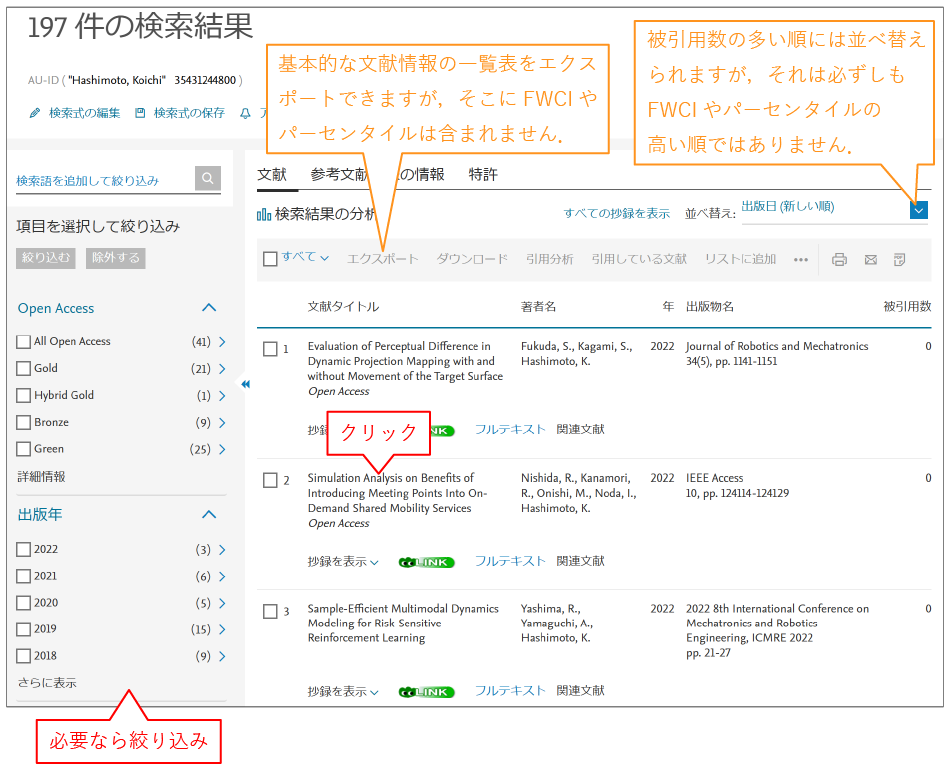
このリストから複数の文献を調べる場合には(OSとブラウザに依りますが例えば「Ctrl+クリック」のような操作で)別タブで開くことお薦めします.
文献を選択
著者名などを見て目的の文献を見つけ,タイトル部分をクリック.
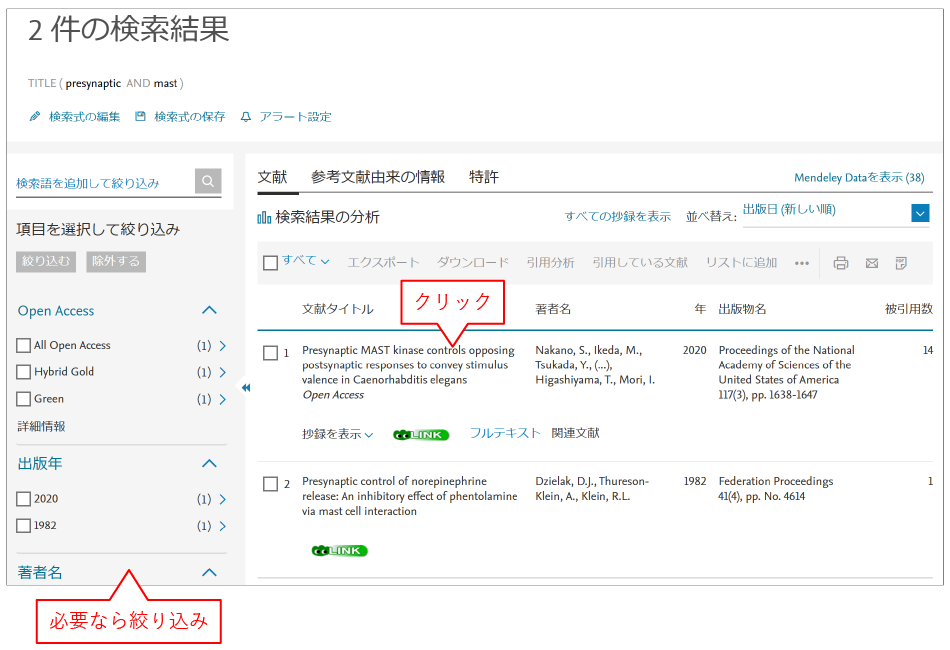
FWCIやパーセンタイルを確認
下図の位置にFWCIとそのパーセンタイルが表示されます. パーセンタイルがNならば(丸め誤差を除いて)Top (100−N)%論文であることを意味します.
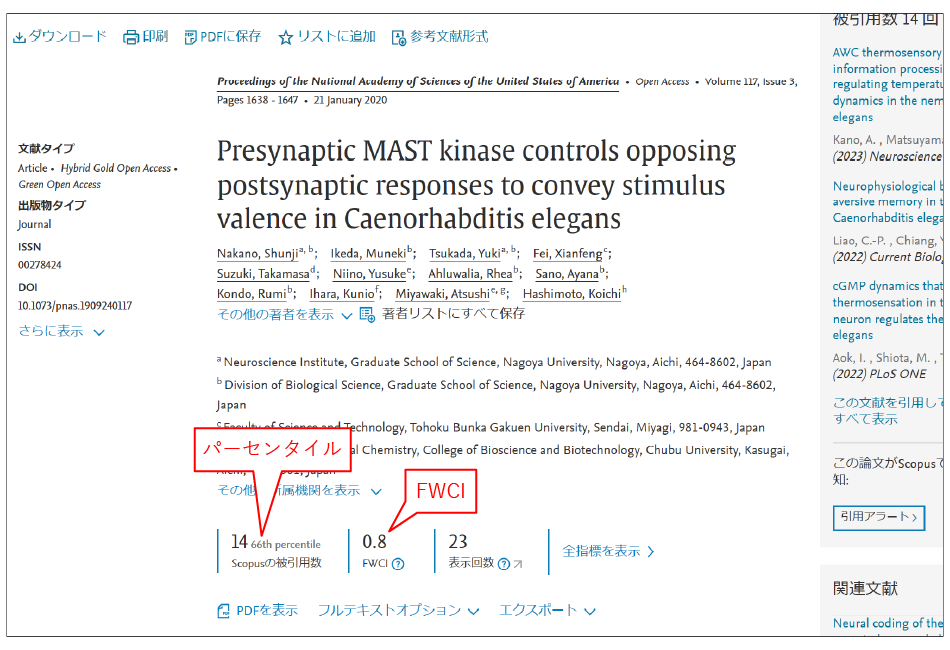
出版元がジャーナルの場合,ジャーナル名の部分をクリックすることで「CiteScore」などのジャーナル評価指標を確認することもできます.
こちらもご参照ください:Scopus Quick reference guide
3. 特定の研究者や機関の多くの文献を一括して調べる方法
SciValにアクセス
» https://www.scival.com/landingアカウントが必須ですが,学内の回線からなら東北大IDに紐付けて無料で作成できます. ページ右上の「Create account」または「Sign in」をクリック.
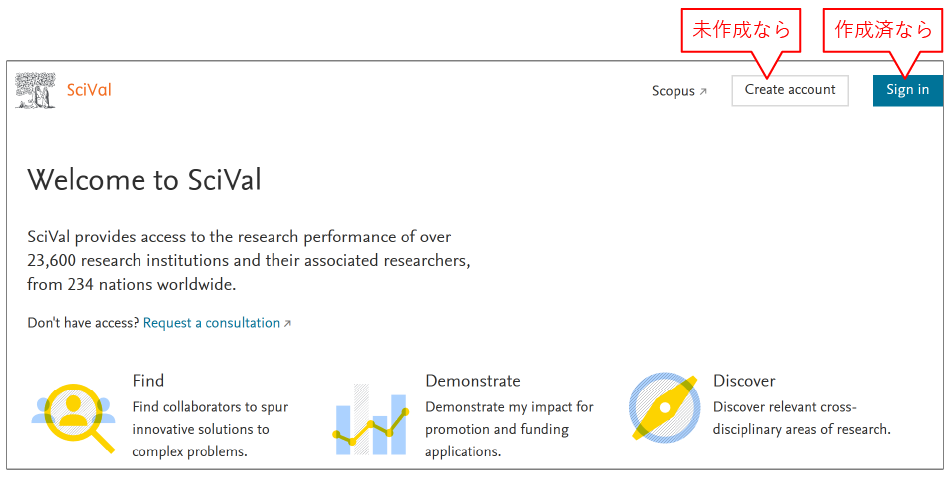
東北大を選択
メールアドレスの入力を促す画面が表示されても,その下の「Sign in via your institution」を選択. 下図のような画面で「tohoku」などと入力して表示される機関リストのうち,アクセス元は青葉山キャンパスであろうとも「Tohoku University (Tohoku University - Kawauchi Campus)」が正解のようです.
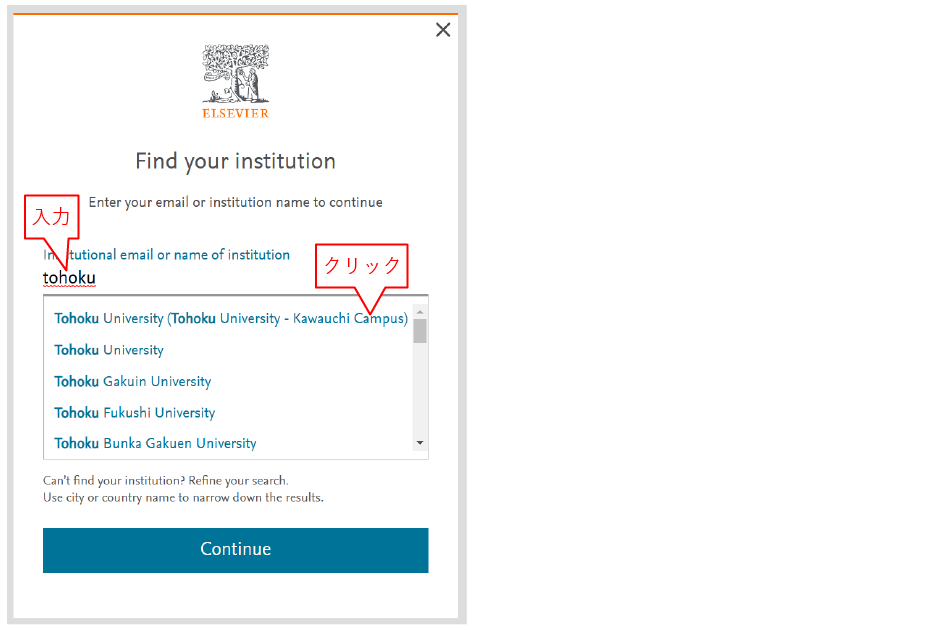
東北大ID認証
「Confirm your institution」から東北大IDとそのパスワードでログイン.
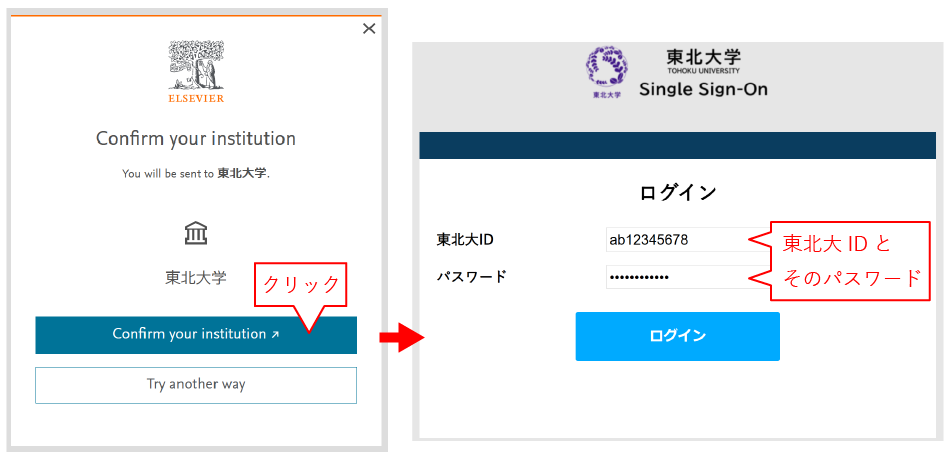
少なくとも初回は「サービスに提供される情報」に関する画面が表示され,確認のうえ同意する必要があります.
研究者プロファイルを紐付け
SciValユーザーとしてのアカウントに,文献の著者としての研究者プロファイルを紐付けます. 「Are you a Researcher?」欄の氏名と所属を確認して「Find my profile」をクリックし,ポップアップウィンドウの指示に従い自身のプロファイルを特定.
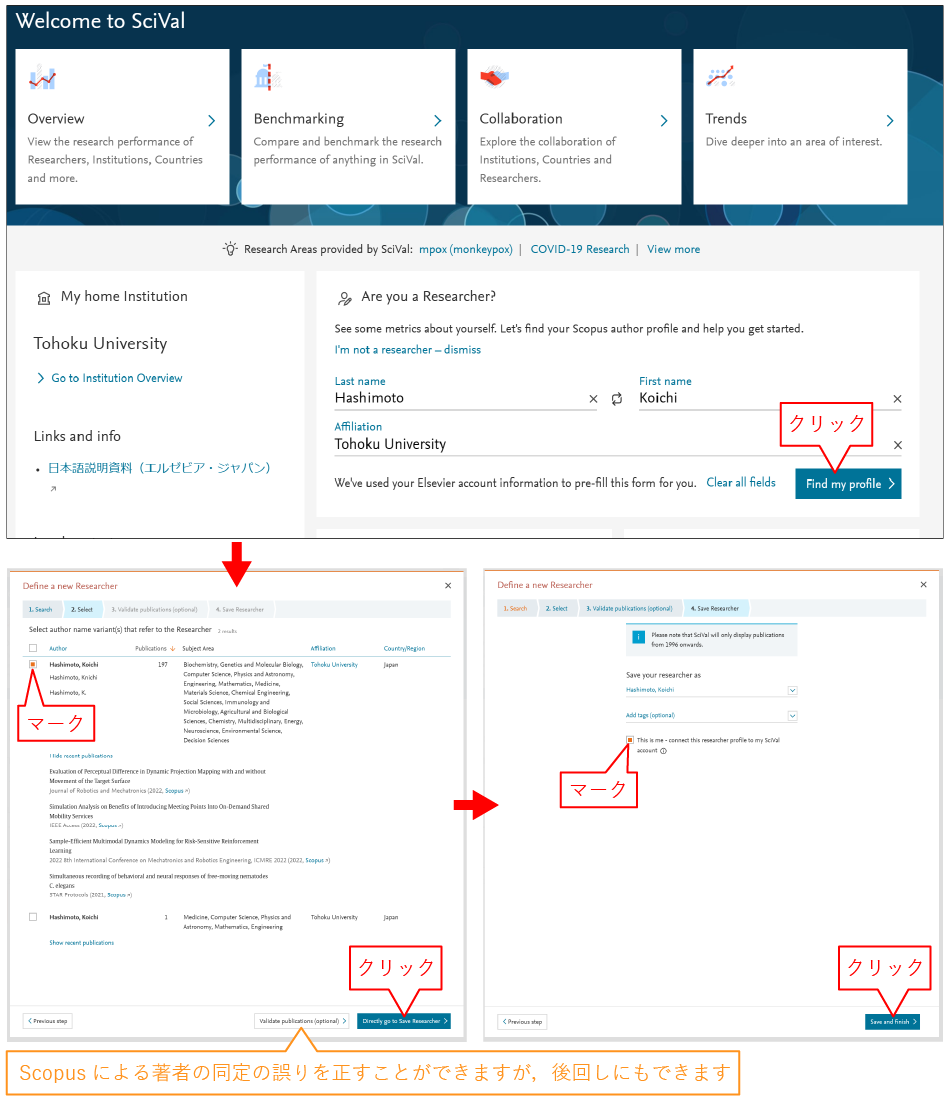
Exploreを開く
他にも「Compare」など様々な機能がありますが,ここでは,1人の研究者または1つの機関の出版文献のFWCIやそのパーセンタイルを調べることに絞って紹介します.
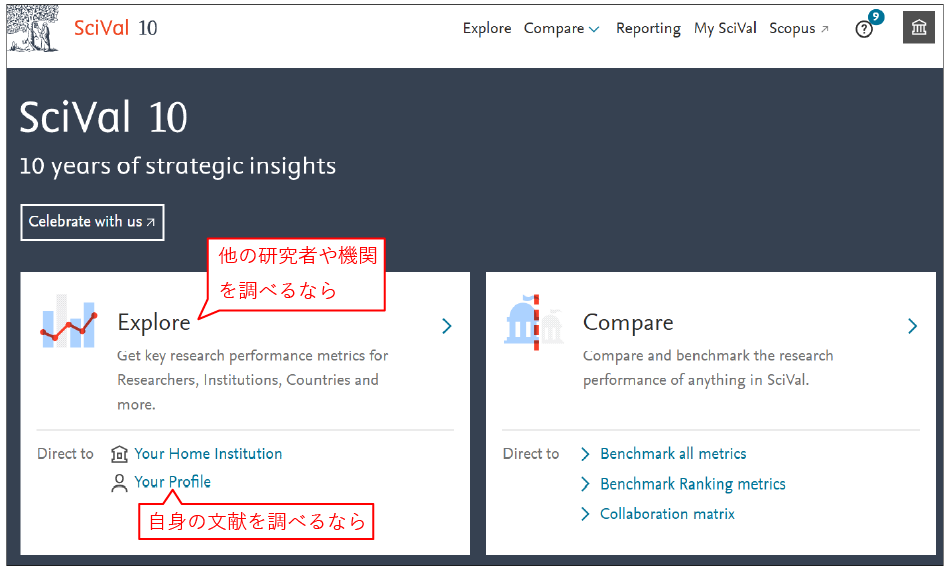
研究者や機関を検索
ここで調べた研究者や機関は「My SciVal」の「Entity」として登録されます.
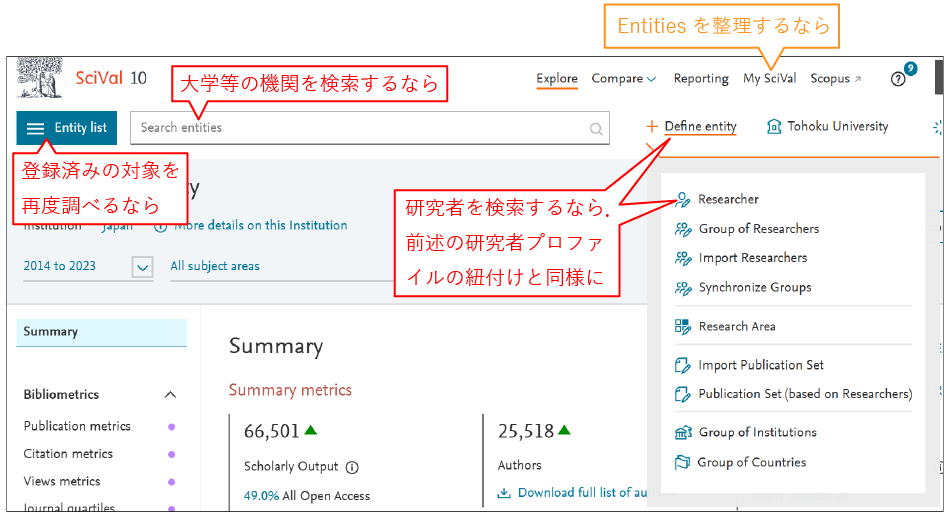
文献リストを表示
最初に表示される「Summary」内の「View list of publications」からも表示できますが,出版年の選択範囲に制約が掛かります.

文献リストをエクスポート
エクスポートする一覧表に含める項目を選択できます. 必要かどうか迷う項目は取り敢えず含めておいて損はありません.
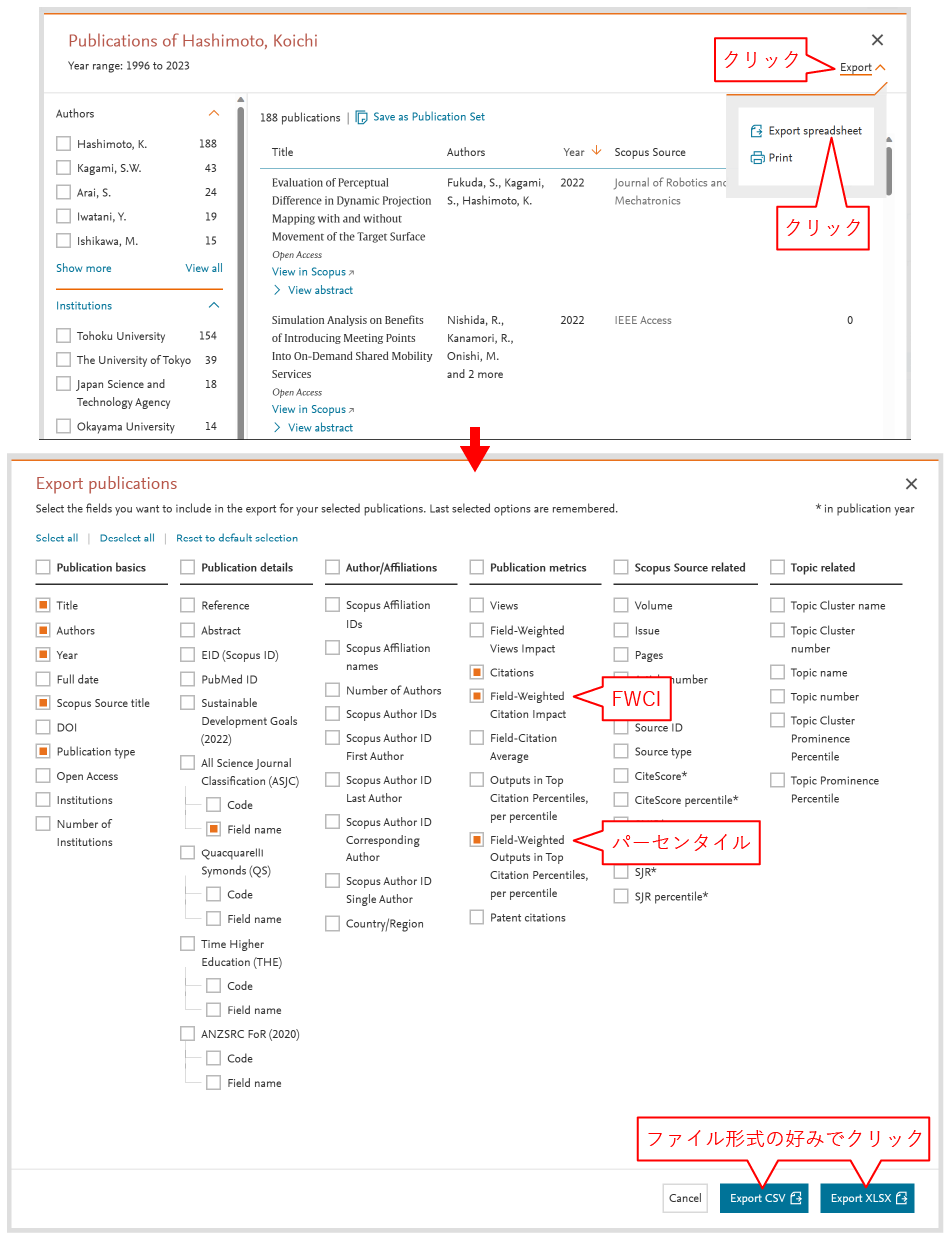
表計算ソフトで整理
得られたファイルをExcel等の表計算ソフトで開き,目的に応じて整理. 例えば「Field-Weighted ..., per percentile」列を基準にして並べ替えれば,その値が10以下の範囲がTop 10%文献リストです.
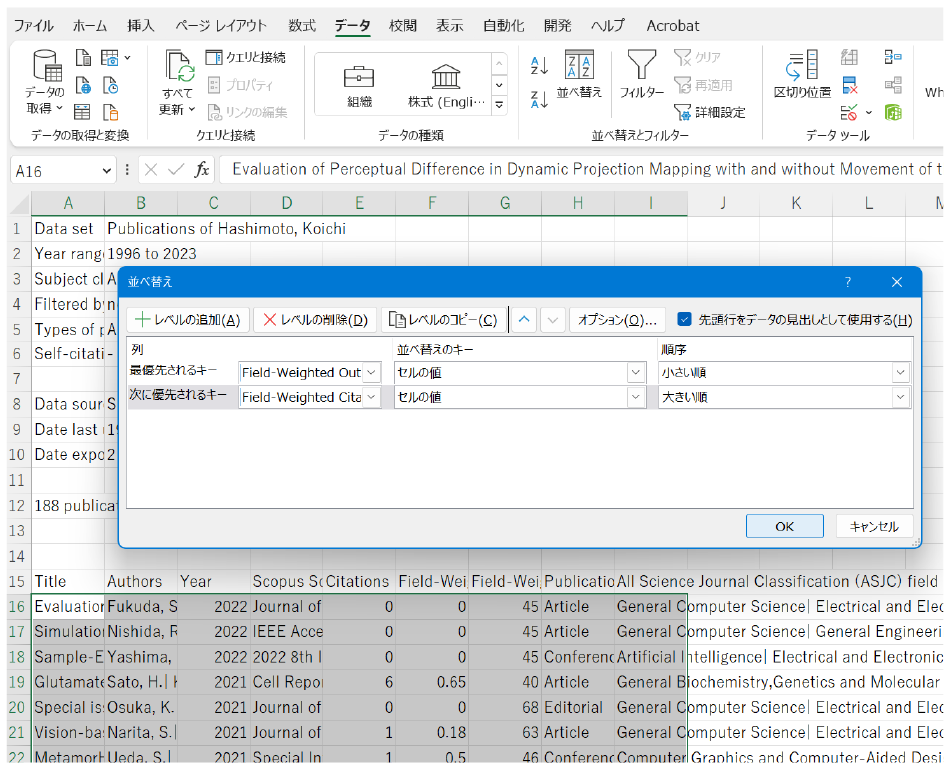
こちらもご参照ください:
5. 関連事項
-
著者プロファイルの間違いを正す方法
Scopusでは文献の著者を機械的に識別して「著者プロファイル」を構成していますが,同姓同名の著者を混同したり,所属機関が異動した著者を同定できていない場合もあります. 自身のプロファイルについて,そうした間違いを正したり,氏名の表記を再設定したり,所属情報を更新するには,こちらご利用ください:
著者フィードバックウィザードここで必要になるアカウントの作成やサインインについては,上記「3. 特定の研究者や機関の多くの文献を一括して調べる方法」をご参照ください.
-
CiteScore
Scopusの文献情報の画面で出版元の名称部分をクリックすることで,その刊行物の評価指標を幾つか確認できます. そのうち特に「CiteScore」は大雑把には「Journal Citation ReportsにおけるJIFのScopus版」と考えられます. すなわち,ジャーナル等の刊行物に対する評価指標であり,概して掲載文献の被引用数の平均であり,研究分野による格差には注意を要します. 知名度ではJIFに及ばないでしょうが,CiteScoreに基づいて「Top n%ジャーナル」を定義することもあります.
-
引用分析
Scopusでは,自己引用や書籍からの引用を除外した被引用数を調べることも可能です. それを基に算出されるFWCIのような指標は提供されていませんが. 上記「2. 文献毎に手軽に調べる方法」における「著者を選択」の画面で「引用分析を表示」をクリックし,次の画面で「…を除外」にマークして「更新」して下さい.
- 〈準備中〉